Служба Intel SGX AESM неожиданно прекратила работу (исправление)
Служба AESM Intel Guard Software Extension (SGX) играет решающую роль в обеспечении безопасного выполнения приложений в анклавах Intel SGX. Однако многие пользователи сталкиваются с ошибкой, из-за которой служба Intel® SGX AESM неожиданно прекращает работу. В этой статье мы собираемся изучить возможные причины проблемы и найти решения для ее эффективного решения.
Служба Intel® SGX AESM неожиданно завершилась из-за следующей ошибки:
Неизвестная ошибка
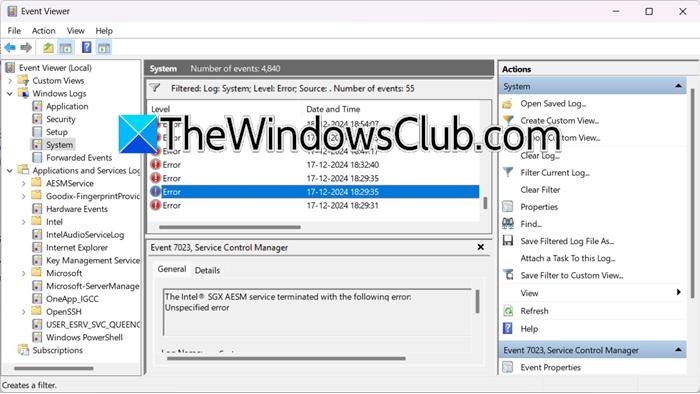
Что такое служба Intel SGX AESM?
Intel SGX AESM — это системная служба, которая упрощает управление и эксплуатацию безопасных анклавов, созданных с помощью технологии Intel SGX. Эти анклавы гарантируют, что данные и код останутся защищенными, даже если операционная система или другое программное обеспечение будут скомпрометированы.
Программы для Windows, мобильные приложения, игры - ВСЁ БЕСПЛАТНО, в нашем закрытом телеграмм канале - Подписывайтесь:)
Исправлена ошибка, из-за которой служба Intel SGX AESM была ожидаемо прекращена.
Если служба Intel SGX AESM неожиданно прекращает работу на вашем компьютере с Windows, выполните указанные ниже решения:
- Проверьте настройки биоса
- Перезапустите службу
- Обновите драйвера и BIOS
- Запустите SFC и DISM.
- Сбросьте настройки BIOS
- Переустановите Intel SGX
Начнем с руководства по устранению неполадок.
1) Проверьте настройки биоса
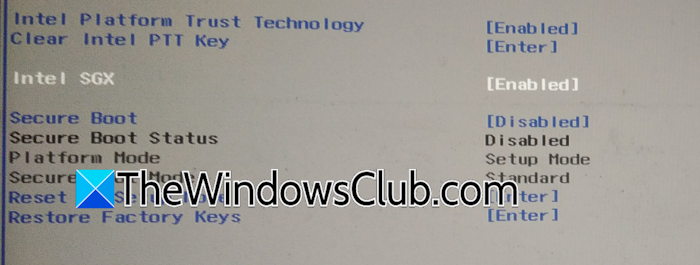
Служба Intel SGX может быть отключена из-за BIOS системы или неправильно настроена. Необходимо убедиться, что SGX включен, поскольку AESM использует SGX для создания и управления безопасными анклавами для конфиденциальных вычислений. Если Intel SGX отключен, процесс завершится сбоем и сообщит, что служба прекращена, поэтому нам необходимо включить службу из BIOS.
Чтобы сделать то же самое, выполните шаги, указанные ниже:
- Перезагрузите компьютер и войдите в настройки BIOS, нажав общие клавиши во время запуска.
- Как только откроется интерфейс BIOS, перейдите в раздел «Дополнительно» или «Конфигурация системы» (имя может варьироваться в зависимости от производителя материнской платы) и найдите опцию Intel SGX.
- Установите для параметра значение «Включено», сохраните изменения и выйдите из BIOS.
Дайте системе перезагрузиться и проверьте, сохраняется ли проблема. Если это так, см. следующее решение.
2) Перезапустите службу
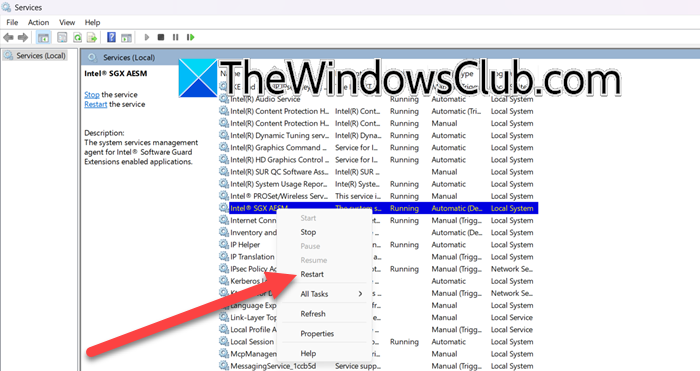
Если служба неожиданно завершает работу из-за системных ошибок, конфликтов или неправильной конфигурации, пользователи могут перезапустить службу вручную:
- Нажмите Win + R, чтобы открыть диалоговое окно «Выполнить», введите Services.msc и нажмите «ОК».
- В окне «Службы» прокрутите вниз, чтобы найти службу Intel (R) SGX AESM, и щелкните ее правой кнопкой мыши.
- Нажмите кнопку «Перезагрузить», однако, если он не запущен, нажмите кнопку «Пуск». Кроме того, пользователи могут обеспечить автоматический запуск службы при загрузке, щелкнув службу правой кнопкой мыши и выбрав «Свойства». В раскрывающемся списке «Тип запуска» установите значение «Автоматически», затем нажмите «Применить» и «ОК».
Перейдите к следующему решению, если проблема не устранена.
3) Обновите драйвера
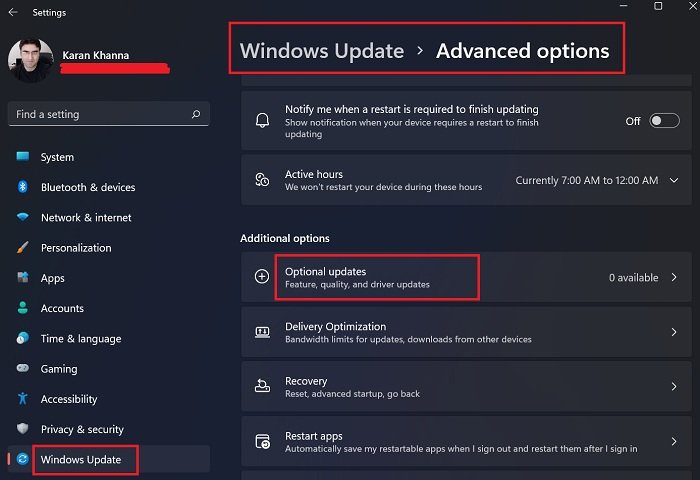
Устаревшие или поврежденные драйверы также являются одной из основных причин, поскольку они могут не поддерживать новейшие протоколы безопасности, что приводит к конфликтам и неожиданному прекращению работы службы. Выполните действия, указанные ниже, чтобы обновить драйверы:
- Нажмите Победа+Ячтобы открыть «Настройки Windows», и перейдите на вкладку «Центр обновления Windows».
- Нажмите на Расширенные параметрыи выберите меню «Параметры обновления».
- Разверните раздел «Обновления драйверов», установите флажок и нажмите кнопку «Загрузить и установить».
Альтернативно используйте бесплатное программное обеспечение для обновления драйверов или загрузите его с веб-сайта производителя.
4) Обновить БИОС
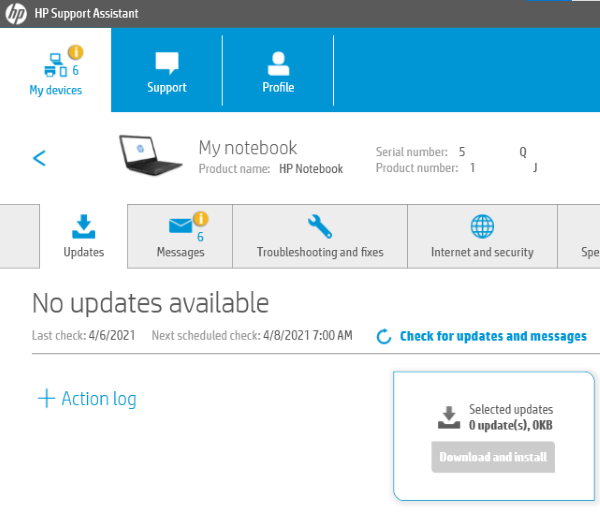
Кроме того, необходимо регулярно обновлять BIOS. Однако при обновлении BIOS убедитесь, что у вас есть резервное питание, чтобы гарантировать, что он не будет поврежден, если компьютер выключится во время процесса. Выполните шаги, указанные ниже, чтобы обновить BIOS.
- Перейдите на официальный сайт производителя и идентифицируйте свой продукт с помощью сервисной метки или серийного номера.
- Найдите последнюю версию BIOS и загрузите ее.
- После этого запустите установочный носитель, система автоматически перезагрузится и установит обновление.
Войдите в BIOS, чтобы проверить обновленную версию, а также проверьте и при необходимости измените настройки BIOS.
4) Запустите SFC и DISM.

Поврежденные или отсутствующие системные файлы могут нарушить работу служб Intel SGX AESM. В таком случае мы рекомендуем запустить проверку системных файлов и команду DISM для сканирования поврежденных файлов и их автоматической замены.
- Откройте командную строку от имени администратора и выполните следующую команду, чтобы запустить проверку системных файлов: sfc /scannow
- Дайте процессу завершиться и после завершения перезагрузите компьютер и проверьте, сохраняется ли проблема.
- Если проблема не устранена, выполните команду DISM, указанную ниже: DISM/Online/Cleanup-Image/RestoreHealth.
См. следующее решение, если служба все еще не вернулась к нормальному функционированию.
5) Сбросьте биос
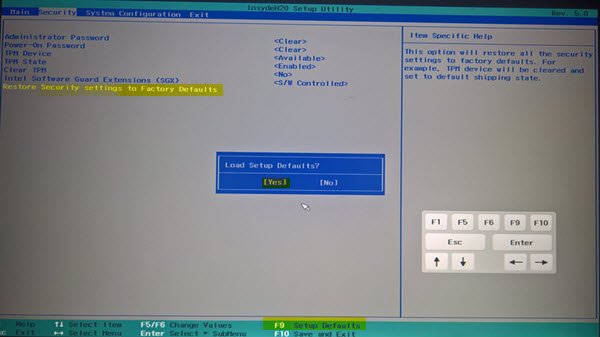
Другой причиной неожиданного завершения могут быть неправильно настроенные или устаревшие настройки BIOS. Мы собираемся сбросить настройки BIOS до заводских настроек, тем самым исключив влияние любой ошибочной конфигурации.
- Перезагрузите устройство и нажмите клавишу, чтобы войти в настройку BIOS.
- Нажмите клавишу F9, чтобы отобразить синий экран с надписью «Загрузить настройки по умолчанию?' и ударил Да Кнопка для восстановления настроек BIOS по умолчанию. Кроме того, пользователи могут перейти на вкладку «Выход» или «Безопасность» и найти такие параметры, как «Загрузить настройки по умолчанию» или «Восстановить настройки по умолчанию».
- Выберите этот вариант и нажмите кнопку «Да» при появлении запроса. Сохраните изменения и выйдите из BIOS.
Система перезагрузится с применением настроек BIOS по умолчанию.
6) Переустановите Intell SGX.
Наконец, если проблема не решена, мы рекомендуем переустановить Intell SGX, чтобы обновить связанные драйверы, библиотеки и файлы служб. Переустановите текущую версию, затем перейдите на официальный сайт Intel или страницу поддержки производителя устройства и установите последнюю версию программного обеспечения.
Читайте: Смещение напряжения ядра Intel XTU выделено серым цветом.
Могу ли я отключить службу Intel SGX AESM?
Да, можно отключить службу Intel SGX AESM, однако это не рекомендуется, поскольку это может повлиять на функциональность приложений, использующих Intel SGX для безопасных операций анклава.
Читайте также: Служба клиентских лицензий (ClipSVC) неожиданно прекратила работу.
Программы для Windows, мобильные приложения, игры - ВСЁ БЕСПЛАТНО, в нашем закрытом телеграмм канале - Подписывайтесь:)